1、首先打开PS,新建一个PS文档。

2、找到右边图层面板里的“新建图层”按钮。
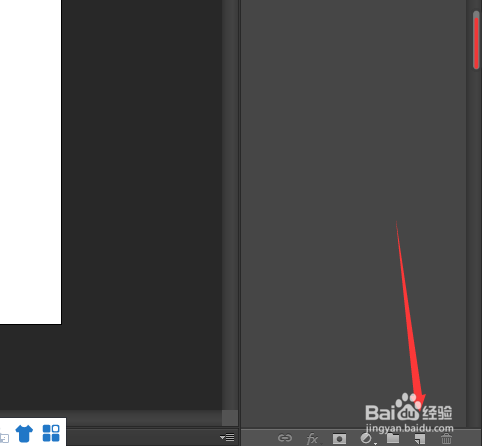
3、如下图所示,新建了一个图层1。

4、我们为图层1填充一个颜色。

5、如下方箭头所示,找到右方样式面板里的这个标志。
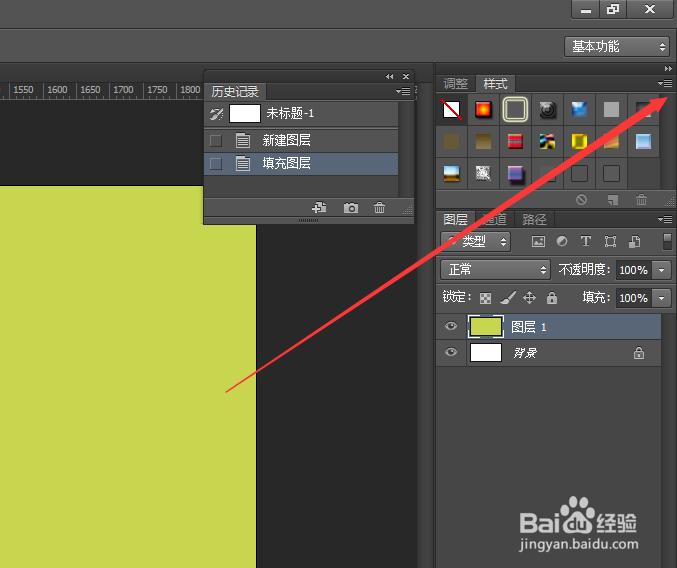
6、点击弹出下选框,在下选框里找到“纹理”。

7、点击弹出对话框,在对话框里选择“确定”。
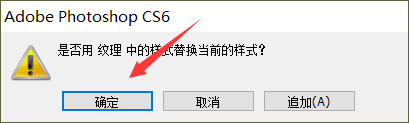
8、在弹出的纹理样式里选择“古石”。

9、如下图所示,就是“古石”的纹理效果。

时间:2024-11-03 04:32:53
1、首先打开PS,新建一个PS文档。

2、找到右边图层面板里的“新建图层”按钮。
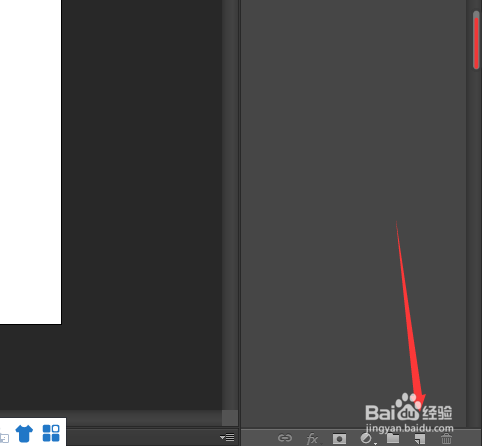
3、如下图所示,新建了一个图层1。

4、我们为图层1填充一个颜色。

5、如下方箭头所示,找到右方样式面板里的这个标志。
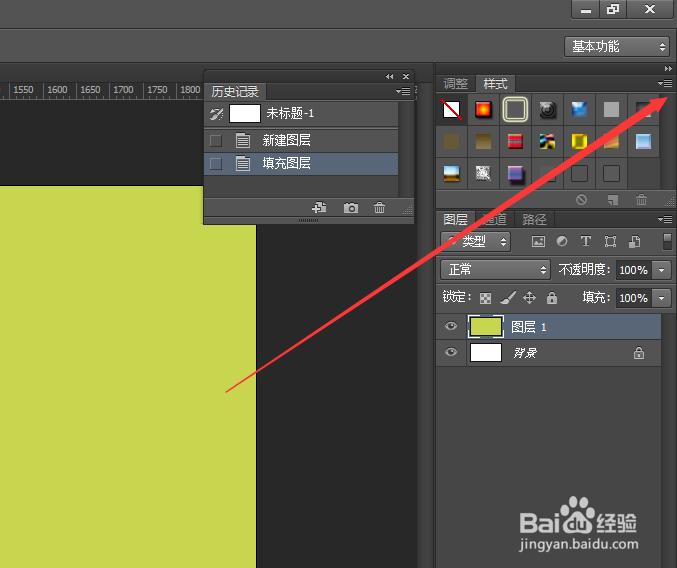
6、点击弹出下选框,在下选框里找到“纹理”。

7、点击弹出对话框,在对话框里选择“确定”。
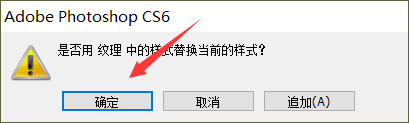
8、在弹出的纹理样式里选择“古石”。

9、如下图所示,就是“古石”的纹理效果。

